问题:如何使用U盘安装Windows 7/8?
介绍说明
如果没有光驱(例如某些轻薄型的商务本),或者不巧光驱损坏了,还能为电脑安装系统吗?
答案是肯定的;能装,而且方法还不止一种,这里就向您介绍其中之一: 使用 U 盘安装 Windows7
在此过程中,我们需要两个条件: Windows 7 USB/DVD Download Tool ;和 Windows 7 的 ISO 文件。
1. 首先,我们需要下载一个工具: Windows 7 USB/DVD Download Tool 。
软件下载链接: https://www.microsoft.com/en-us/download/details.aspx?id=56485
2. 双击打开这个工具,点击 浏览 找到 Windows 7 的 ISO 文件,按 Next ;
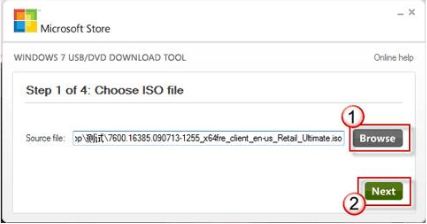
收起这个图片展开这个图片
3. 接下来,系统会提示你选择启动介质,因为小易这儿想建一个启动 U 盘,所以选择 USB Device ;
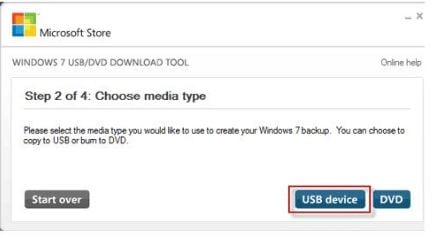
收起这个图片展开这个图片
4. 选中需要使用的 U 盘,(如果有多个 U 盘,可以从下拉菜单中选择准备使用的那个),按 Begin copying ;
收起这个图片展开这个图片
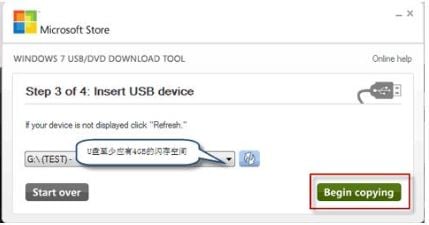
( 注意:此处,用作启动盘的 U 盘应具有至少4 GB 的存储空间。 )
5. 现在 Windows 7 USB/DVD Download Tool 就开始创建启动 U 盘了,这个过程可能需要几分钟。

收起这个图片展开这个图片
启动 U 盘创建好后,连接到电脑,将 BIOS 电脑第一启动项设置为 U 盘启动,即可开始系统安装。